AirMax – Настройка radius-аутентификации на AirOS устройствах (FreeRadius)
Обзор
Пользователи узнают, как настроить сервер FreeRadius и WPA2-PEAP (WPA-Enterprise) на устройствах airOS. Существует несколько вариантов RADIUS серверов, например, FreeRadius, Radiator и Microsoft NPS.
Содержание
Установка FreeRADIUS Server на Ubuntu 18.04
1. Установите FreeRADIUS и текстовый редактор Nano с помощью следующей команды:
sudo apt-get install freeradius nano
2. Отредактируйте файл конфигурации EAP и установите тип EAP по умолчанию на PEAP с помощью команды:
sudo nano /etc/freeradius/eap.conf
default_eap_type = peap
Нажмите CTRL-O для сохранения или CTRL-X для выхода.
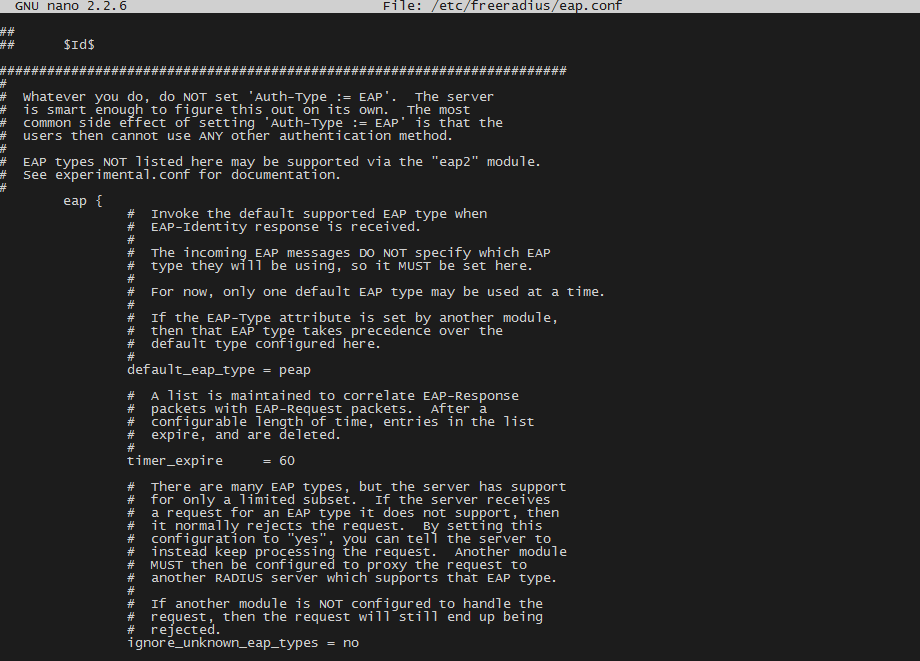
3. Добавьте имя пользователя и пароль, которые будут использоваться на устройстве:
sudo nano /etc/freeradius/users
(add the following line at the bottom)
customer Cleartext-Password := "password"
Нажмите CTRL-O для сохранения или CTRL-X для выхода.
4. Включите и настройте протокол mschap-v2:
sudo nano /etc/freeradius/modules/mschap
use_mppe = yes
require_encryption = yes
require_strong = yes
with_ntdomain_hack = yes
Нажмите CTRL-O для сохранения или CTRL-X для выхода.
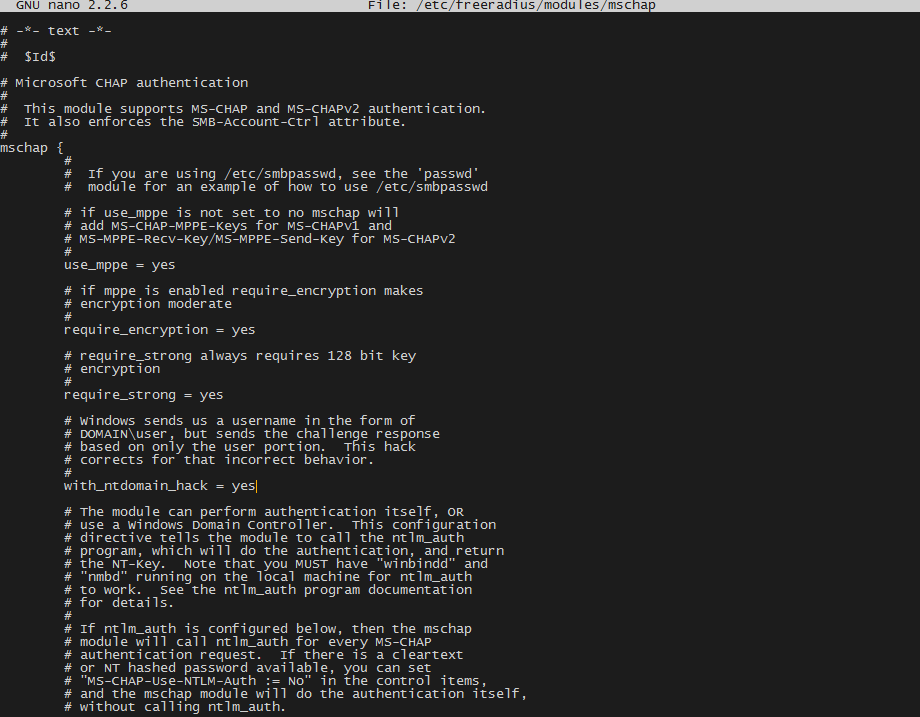
Дополнительно 5. Отредактируйте radiusd.conf, чтобы включить регистрацию успешной/ неудачной аутентификации . Вы можете проверить /var /log/radius.log на наличие успешных/ неудачных попыток аутентификации. Этот этап не обязателен, но полезен при устранении неполадок.
В разделе «Журнал»:
auth = yes
auth_badpass = yes
auth_goodpass = yes
Нажмите CTRL-O для сохранения или CTRL-X для выхода.
6. Перезагрузите библиотеки:
ldconfig
7. Добавьте новый RADIUS клиент <Точка доступа>:
sudo nano /etc/freeradius/clients.conf
Добавьте IP-адрес и совместно используемый секретный ключ для конфигурации AP:
client 192.168.1.41 {
secret = testing123
shortname = airMAX-AP-2
}
8. Перезапустите RADIUS и проверьте аутентификацию:
sudo service freeradius restart
Применение:
radtest {username} {password} {hostname} 10 {radius_secret}
Пример:
radtest customer password localhost 10 testing123
Вы должны увидеть что-то подобное:

Конфигурация точки доступа
Убедитесь, что точка доступа настроена с использованием IP-адреса, который применялся при настройке client.conf в разделе выше.
1. Перейдите на вкладку «Беспроводная связь» и заполните раздел «Безопасность беспроводной сети» следующим образом:
- Безопасность: WPA2-AES
- Аутентификация WPA: EAP
- Авторизация IP / порта сервера: IP.OF.RADIUS.SERVER (порт по умолчанию - 1812)
- Авторизация совместно используемого ключа: ключ настраивается в clients.conf. (В данном примере «testing123»)
Нажмите "Изменит" > "Применить".
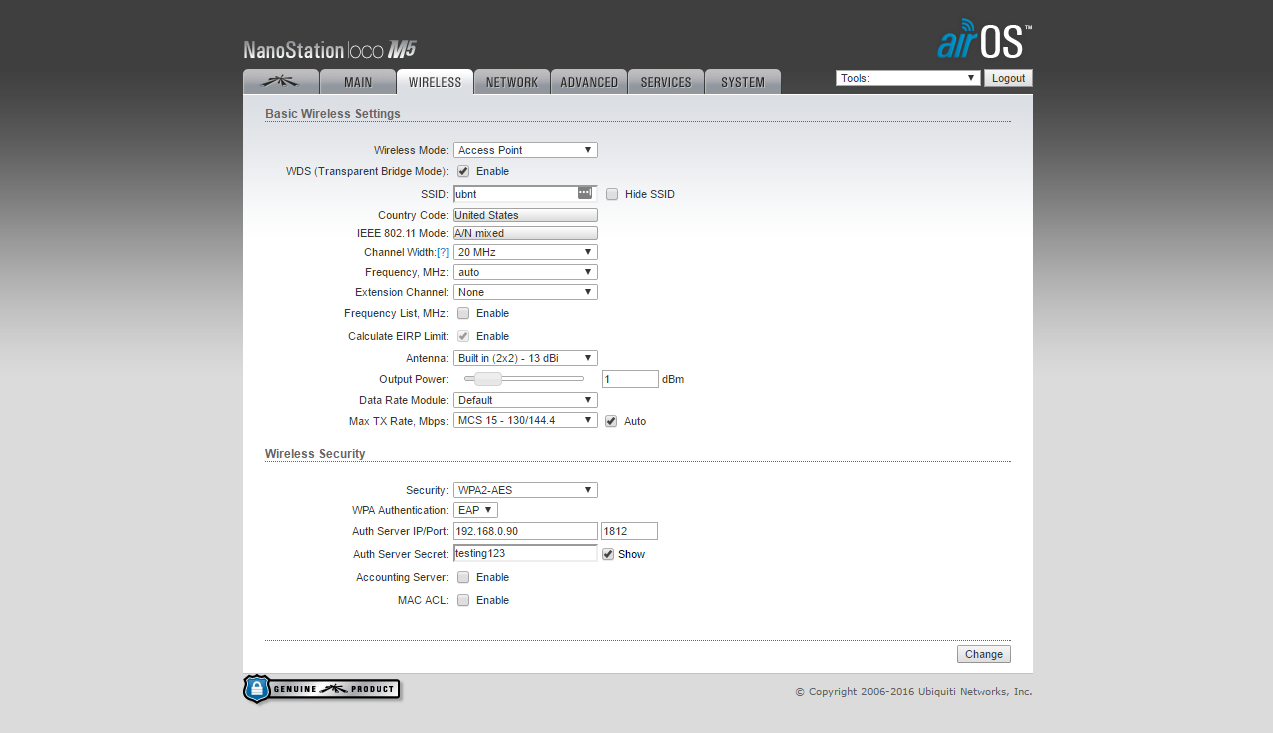
Конфигурация устройства
1. Перейдите на вкладку Беспроводная связь . Настройте SSID вручную или через Обзор. Если вы не видите точку доступа, убедитесь, что ширина канала соответствует точке доступа. В разделе «Безопасность беспроводной сети» укажите:
- Безопасность: WPA2-AES
- Аутентификация WPA: EAP EAP-PEAP MSCHAPV2
- Имя пользователя WPA: должно совпадать с именем пользователя, добавленным в /etc/freeradius/users. (В данном примере «customer»).
- Пароль пользователя WPA: должен совпадать с паролем пользователя «customer». (В данном примере «password»).
2. Нажмите "Изменить" > " Применить".
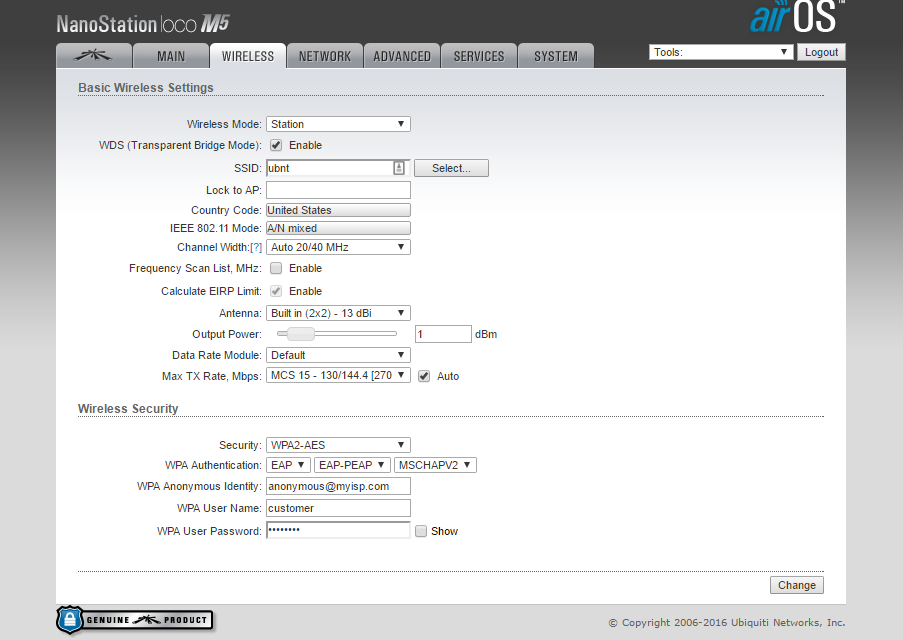

 Москва
Москва  ubnt@ubnt.ru
ubnt@ubnt.ru Контакты
Контакты





 Google Play
Google Play App Store
App Store